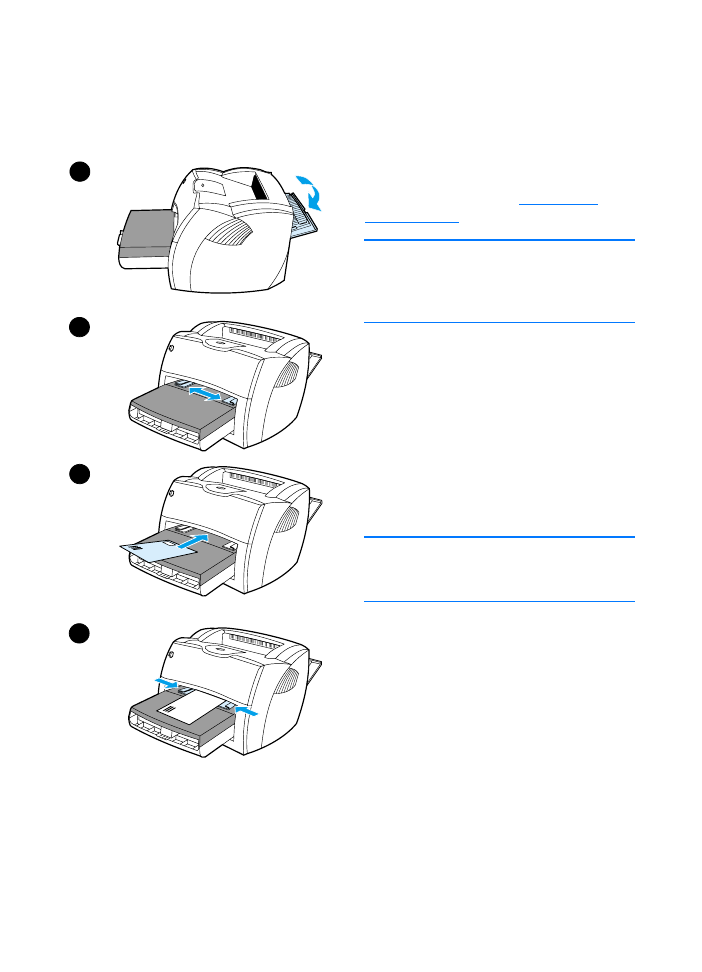
Ako tlačiť na jednu obálku
Používajte iba obálky, ktoré sú odporúčané
pre použitie v laserových tlačiarňach. Viac
informácií nájdete v časti
Špecifikácie
tlačových médií
.
Poznámka
Ak tlačíte na jednu obálku používajte
prioritný vstupný zásobník. Pri tlači na viac
obálok používajte hlavný vstupný zásobník.
1
Aby ste zabránili krúteniu obálok pri
tlači, otvorte výstupné dvere na priamy
prechod médií.
2
Pred vložením obálky posuňte vodiace
lišty médií smerom von, aby boli o niečo
širšie ako obálka.
3
Obálku vložte užšou hranou pri mieste
na známku dopredu a tlačovou stranou
hore.
Poznámka
Ak má obálka chlopňu na kratšej hrane,
vložte ju touto hranou smerom do tlačiarne.
4
Upravte vodiace lišty médií tak, aby
lícovali s dĺžkou a šírkou obálky.
Nastavte Optimize for: (Optimalizovať
pre:) na Envelope (obálka) a obálku
vytlačte.
1
2
3
4
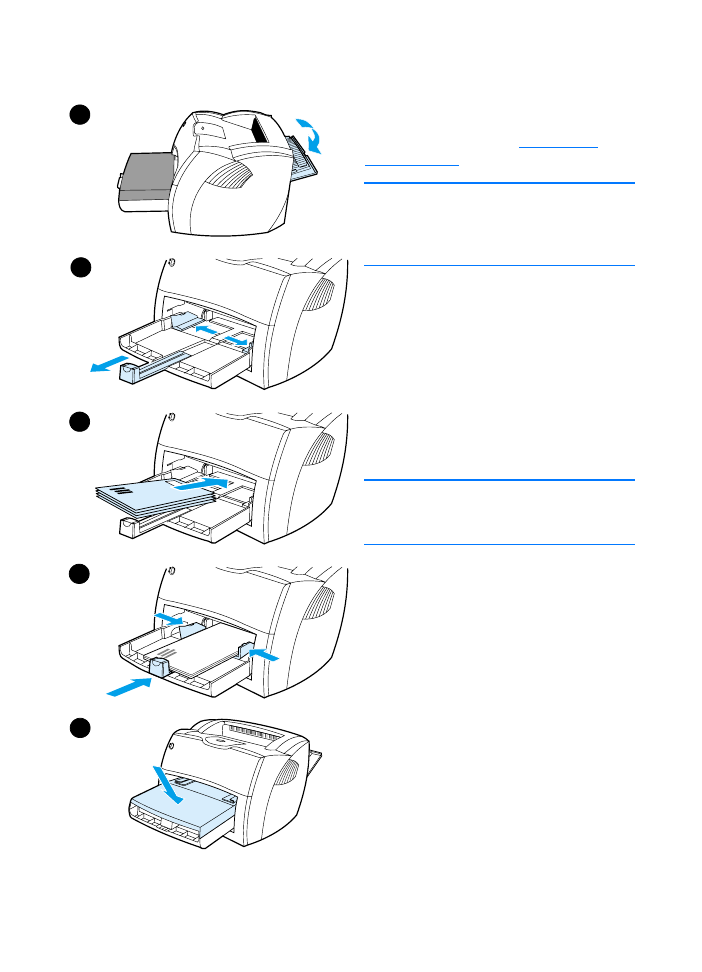
SL
Tlač na obálky 65
Ako tlačiť na viac obálok
Používajte iba obálky, ktoré sú odporúčané
pre použitie v laserových tlačiarňach. Viac
informácií nájdete v časti
Špecifikácie
tlačových médií
.
Poznámka
Ak tlačíte na jednu obálku používajte
prioritný vstupný zásobník. Pri tlači na viac
obálok používajte hlavný vstupný zásobník.
1
Aby ste zabránili krúteniu obálok pri
tlači, otvorte výstupné dvere na priamy
prechod médií.
2
Pred vložením obálky posuňte vodiace
lišty médií smerom von, aby boli o niečo
širšie ako obálka.
3
Obálky vložte užšou hranou pri mieste
na známku dopredu a tlačovou stranou
hore.
Poznámka
Ak majú obálky chlopňu na kratšej hrane,
vložte ich touto hranou smerom do tlačiarne.
4
Upravte vodiace lišty médií tak, aby
lícovali s dĺžkou a šírkou obálok.
Nastavte Optimize for: (Optimalizovať
pre:) na Envelope (obálka) a obálku
vytlačte.
5
Znovu zasuňte prioritný vstupný
zásobník.
1
3
4
2
5
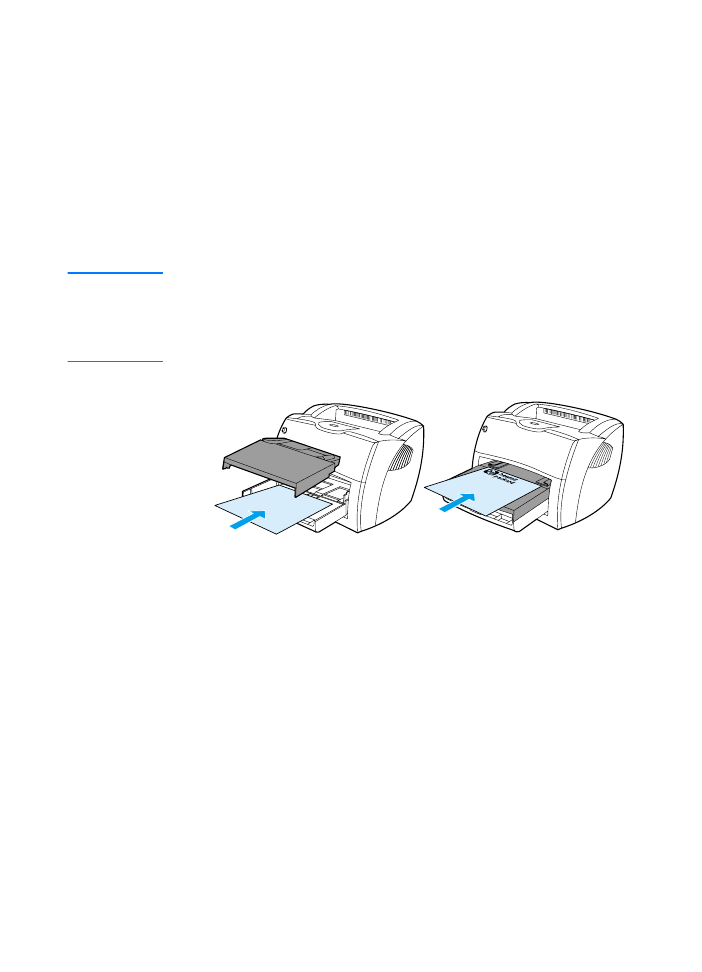
66 Kapitola 4 Médiá
SL